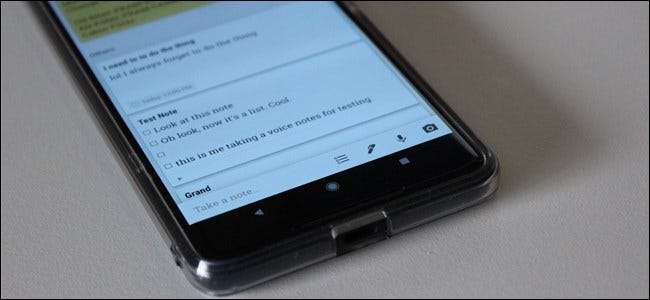
Có rất nhiều ứng dụng ghi chú trên mạng. Google Keep có thể không mạnh bằng các dịch vụ như Evernote, nhưng giá trị của nó nằm ở sự đơn giản của nó. Hãy nói về cách tận dụng tối đa nó.
Google Keep là gì?
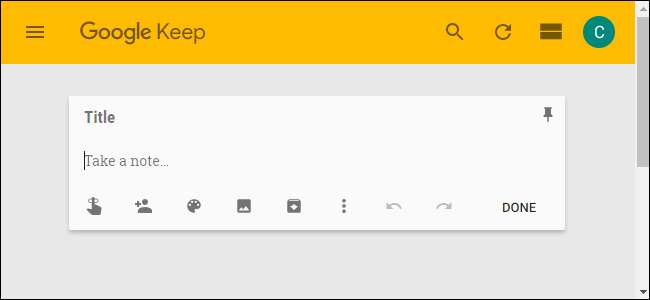
Keep là một ứng dụng ghi chú dạng miễn phí. Khi Keep được công bố lần đầu tiên vào năm 2013, đã có rất nhiều cuộc thảo luận về việc liệu chúng tôi có cần khác ứng dụng ghi chú. Mọi người đã so sánh với Evernote và các dịch vụ tương tự khác. Nhưng cuối cùng, Keep là thứ của riêng nó. Ở những nơi quan trọng thì đơn giản nhưng Keep vẫn cung cấp đủ tính năng để làm cho nó trở nên mạnh mẽ.
Giữ cũng sung mãn. Bạn co thể sử dụng no trên web , vì vậy nó có sẵn trên tất cả các máy tính của bạn và cũng có Android và iOS ứng dụng. Vì là một sản phẩm của Google, Keep đồng bộ hóa với tài khoản Google của bạn, vì vậy, tài khoản này luôn được cập nhật bất kể bạn đang sử dụng thiết bị nào. Ngoài ra còn có một tiện ích mở rộng của Chrome để dễ dàng thêm những thứ cần giữ lại khi bạn tìm thấy chúng.
Tôi đã sử dụng Keep kể từ khi bắt đầu và tôi hiện sử dụng nó hầu như hàng ngày. Dưới đây là một cái nhìn nhanh về một số thứ mà cá nhân tôi sử dụng Keep cho:
- Danh sách tạp hóa: Đây có lẽ là một trong những lý do phổ biến nhất mà mọi người sử dụng Keep. Và nó là một cái chết tiệt.
- Lập kế hoạch bữa ăn: Điều này đi đôi với hàng tạp hóa, nhưng nó không giống nhau. Đây là nơi vợ tôi và tôi lên kế hoạch ăn uống cho những tuần tiếp theo, vì vậy chúng tôi biết những thứ cần mua.
- Ý tưởng công việc: Khi nói đến việc theo dõi những điều cần viết, Keep hoàn toàn vô giá đối với tôi. Tôi có hai danh sách: một danh sách cho những ý tưởng tôi cần nghiên cứu và một danh sách cho những ý tưởng tôi cần giới thiệu cho người biên tập của mình.
- Ghi chú ngẫu nhiên cần nhớ: Vợ tôi và tôi gần đây đang tìm nhà để mua, vì vậy chúng tôi đã giữ một danh sách kiểm tra những thứ cần xem xét khi chúng tôi ở mỗi người. Bằng cách này, chúng tôi không bao giờ quên nhìn vào máy nước nóng hoặc mái nhà. Tương tự, chúng tôi có một danh sách những thứ chúng tôi sẽ cần mua cho ngôi nhà nói trên. Nếu tôi cần bất kỳ loại danh sách ngẫu nhiên nào — cả ngắn hạn hay dài hạn — thì Keep là nơi cần đến.
- Giữ bút giữa các thiết bị: Vì Keep đồng bộ hóa với tài khoản Google của tôi, tôi thường sao chép / dán mọi thứ giữa các thiết bị theo cách này. Nếu tôi cần chuyển một đoạn văn bản từ máy tính sang điện thoại (hoặc ngược lại), Keep là nơi để thực hiện. Khi tôi hoàn tất, tôi chỉ cần xóa ghi chú.
Bây giờ bạn đã có ý tưởng về một số cách bạn có thể sử dụng Keep, hãy cùng xem xét kỹ hơn cách bạn có thể tận dụng nó.
Mã màu Ghi chú của bạn
Khi bạn sử dụng Keep, nó có thể bắt đầu trở nên lộn xộn với đủ loại ghi chú. Nếu bạn để mọi thứ là màu trắng mặc định, nó có thể là thực tế đau đớn để phân loại và tìm thấy những gì bạn đang tìm kiếm. Có một tính năng tìm kiếm, nhưng nếu bạn sắp xếp mọi thứ ngay từ đầu, nó sẽ giúp cuộc sống dễ dàng hơn rất nhiều.
Vì Keep cho phép bạn thay đổi màu sắc của ghi chú, đây là một cách tuyệt vời để giữ mọi thứ ngăn nắp. Ví dụ: bạn có thể đặt tất cả các ghi chú liên quan đến công việc của mình thành màu xanh lam, danh sách liên quan đến thực phẩm có màu xanh lục và các ghi chú theo sở thích có màu đỏ. Vì vậy, khi bạn cần tìm nhanh thứ gì đó liên quan đến công việc, bạn có thể cuộn qua và lướt nhanh qua tất cả các ghi chú màu xanh lam. Nó đơn giản.
Để thay đổi màu sắc của ghi chú trên web, hãy mở ghi chú, sau đó nhấp vào biểu tượng vòm miệng ở dưới cùng.
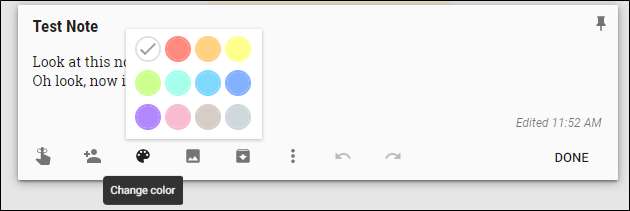
Trên thiết bị di động, hãy nhấn vào ba dấu chấm ở góc dưới bên phải, sau đó chọn một trong các màu ở dưới cùng.

Dán nhãn ghi chú của bạn
Nhưng xin chờ chút nữa! Bạn cũng có thể thêm nhãn để giữ cho các ghi chú của mình được ngăn nắp và nếu bạn có nhiều ghi chú, một hệ thống dán nhãn tốt có thể là một cứu cánh.
Trong menu chính của Keep, chỉ cần nhấn vào “Chỉnh sửa” bên cạnh tùy chọn nhãn. Tại đây, bạn có thể thêm, chỉnh sửa hoặc xóa các nhãn cần thiết.
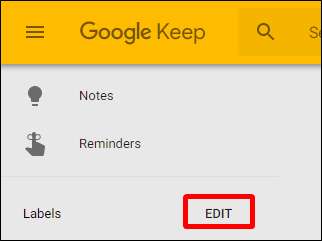
Để thêm nhãn vào ghi chú của mình, bạn có thể nhấn vào nút menu trên ghi chú, sau đó chọn tùy chọn "Thêm nhãn". Bạn cũng có thể chỉ cần nhập thẻ bắt đầu bằng # trực tiếp vào ghi chú để mở menu nhãn. Dễ như ăn bánh.
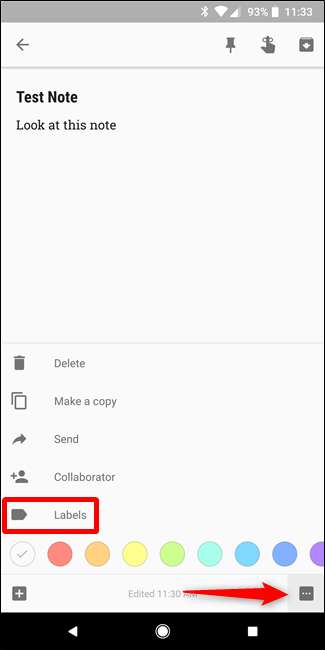
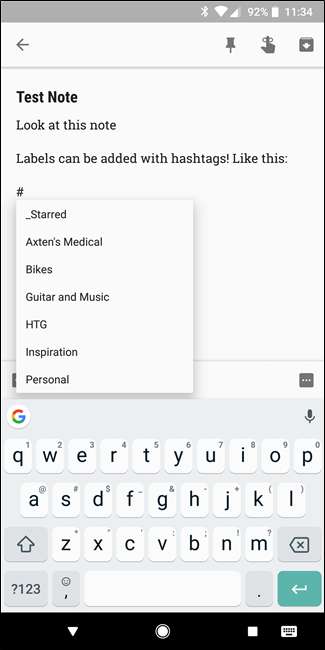
Vẻ đẹp thực sự của nhãn là bạn có thể xem tất cả các ghi chú có cùng nhãn như một bộ sưu tập, giúp bạn thực sự dễ dàng duyệt qua các ghi chú liên quan. Ví dụ: ở đây, chúng tôi đang duyệt qua nhãn Guitars và Music của tôi. Lưu ý rằng chúng cũng được mã hóa bằng màu sắc.
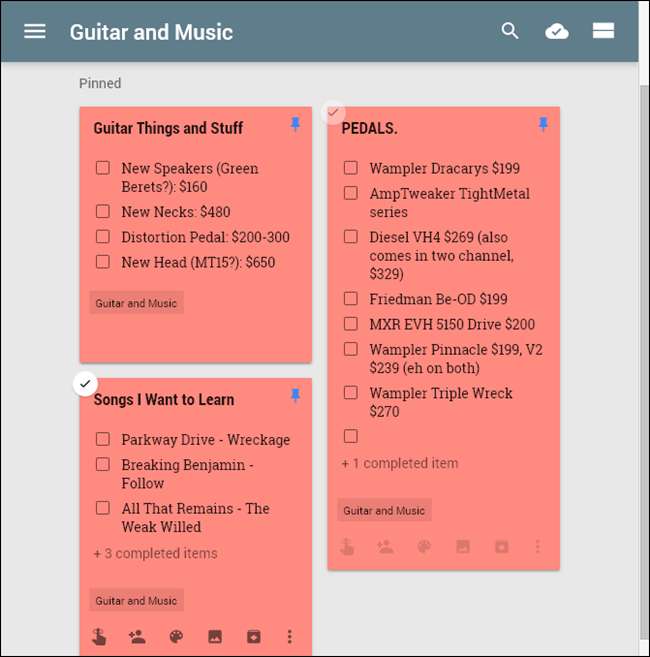
Sử dụng hộp kiểm cho danh sách
Nếu bạn đang sử dụng Keep cho danh sách — có thể là danh sách việc cần làm, danh sách hàng tạp hóa hoặc một số loại danh sách từng điểm khác — việc sử dụng hộp kiểm giúp mọi thứ dễ đọc hơn và bạn có thể đánh dấu các mục như chúng ' đã hoàn thành.
Có hai cách khác nhau để tạo danh sách với các hộp kiểm. Bạn có thể sử dụng nút “Danh sách mới” hoặc thêm các hộp kiểm sau thực tế bằng cách nhấn vào nút “+” và sau đó chọn tùy chọn “Hiển thị hộp kiểm”.

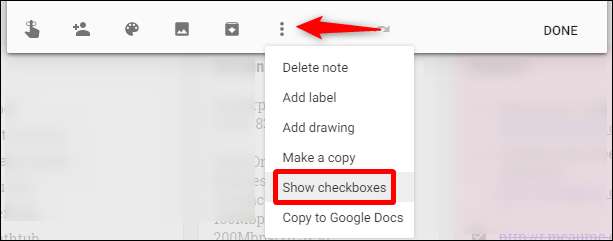
Từ thời điểm đó trở đi, chỉ cần đánh dấu vào các ô này là bạn đã hoàn thành các mục để chuyển chúng xuống cuối danh sách. Bạn cũng có thể ẩn hoặc hiện chúng bằng cách nhấp / chạm vào mũi tên nhỏ.
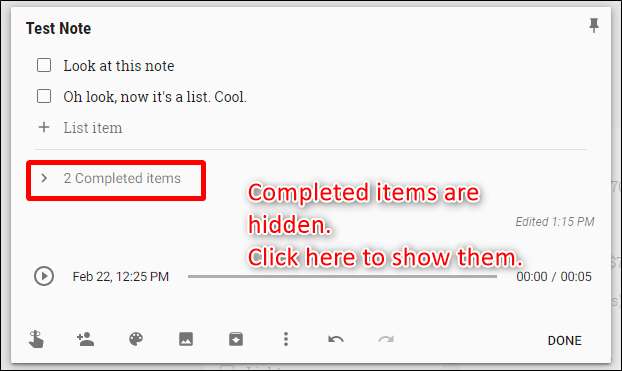
Nếu tại bất kỳ thời điểm nào bạn muốn xóa các hộp kiểm, bỏ chọn tất cả các mục hoặc xóa các mục đã chọn, bạn có thể thực hiện việc đó bằng cách nhấn vào ba dấu chấm bên cạnh tên danh sách trên thiết bị di động hoặc nhấp vào nút menu trên web. Từ đó, tất cả các tùy chọn danh sách có sẵn sẽ hiển thị.
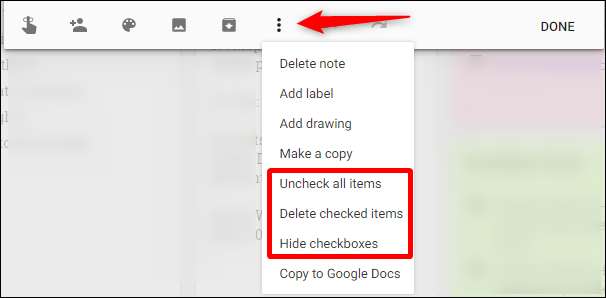
Chia sẻ Ghi chú và Danh sách của Bạn để Cộng tác Dễ dàng
Danh sách được chia sẻ là điều tối quan trọng để giúp các nhóm hoặc gia đình luôn có tổ chức. Để chia sẻ danh sách, hãy nhấn vào nút menu trên thiết bị di động, sau đó chọn tùy chọn "Cộng tác viên".
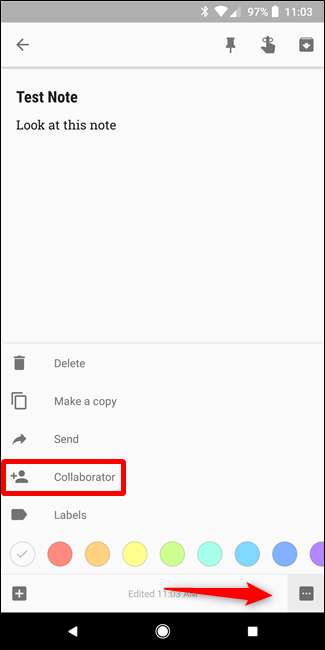
Trên web, chỉ cần nhấp vào nút "Cộng tác viên".
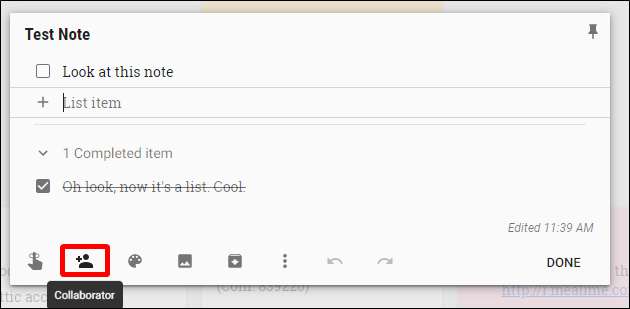
Từ đó, nhập địa chỉ email của người đó và bạn thực hiện ngay. Keep gửi cho họ thông báo và tự động thêm ghi chú vào Keep của họ. Nó tuyệt thật.
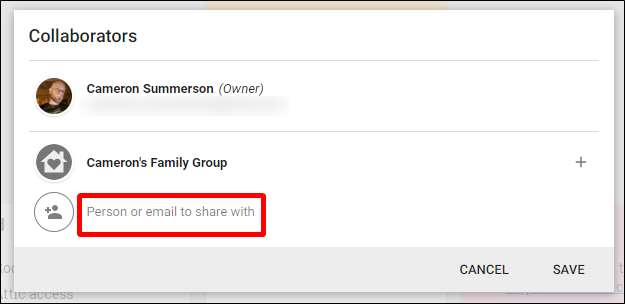
Ngoài ra, nếu bạn có Gói gia đình của Google Play, bạn có thể chia sẻ ghi chú với Nhóm gia đình của mình bằng một lần nhấn. Điều này thật tuyệt vời cho những gia đình muốn luôn có tổ chức.
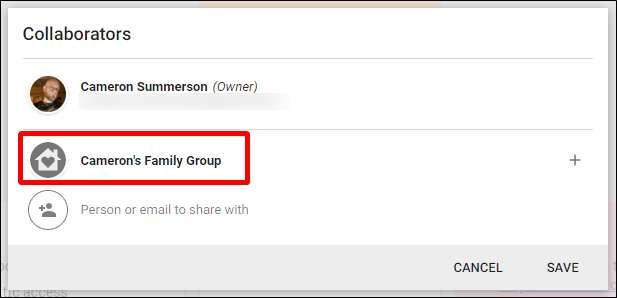
Sử dụng lời nhắc
Bạn có thể sử dụng một ứng dụng khác để lưu lời nhắc, nhưng nếu bạn muốn giữ tất cả việc cần làm, danh sách, ghi chú và lời nhắc của mình ở một nơi, Keep có thể làm điều đó cho bạn. Chỉ cần mở menu chính trên thanh bên, sau đó chọn tùy chọn “Lời nhắc”.
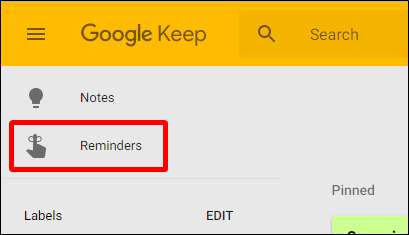
Thêm lời nhắc mới gần giống với việc thêm ghi chú mới: mở hộp ghi chú, đặt tiêu đề cho nó và thêm một số văn bản. Sự khác biệt chính ở đây là bạn cũng có thể chọn thời gian nhắc nhở.
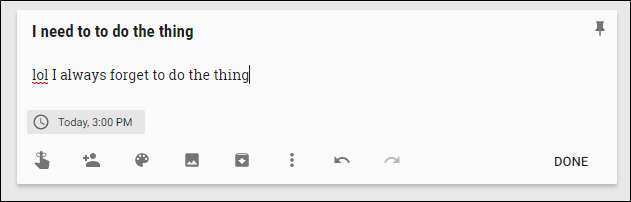
Từ đó, nó khá dễ hiểu. Keep nhắc nhở bạn khi thời gian đến và phần còn lại là tùy thuộc vào bạn.
Keep cũng thêm lời nhắc này vào Lịch Google của bạn, đây là một điểm nhấn thú vị. Nhưng nếu bạn làm điều đó, bạn có thể sẽ nhận được thông báo kép.
Thêm Bản ghi nhớ bằng giọng nói, Hình ảnh hoặc Nhập bằng bút vào Ghi chú của bạn
Đôi khi bạn cần nhiều hơn những từ chỉ được gõ. Trong những thời điểm đó, bạn cũng có thể thêm hình ảnh, vẽ hình ảnh (hoặc viết từ) và thậm chí thêm ghi nhớ thoại (chỉ ứng dụng dành cho thiết bị di động).
Để thực hiện bất kỳ điều nào trong số những điều này trong một ghi chú mới, hãy sử dụng các nút trên thanh dưới cùng (trên web, tùy chọn “Vẽ” bị ẩn sau nút “Thêm”):
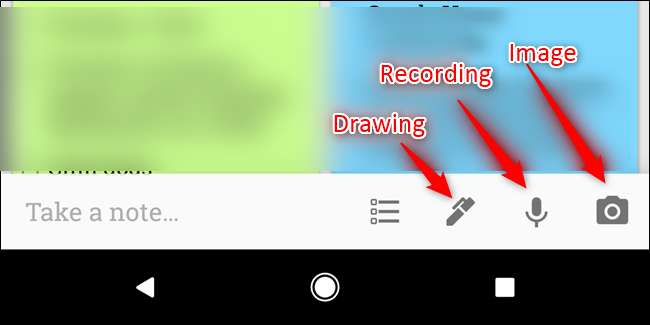
Để thêm bất kỳ nội dung nào trong số đó vào ghi chú hiện có, hãy nhấn vào nút “+” ở dưới cùng, sau đó chọn mục nhập thích hợp.
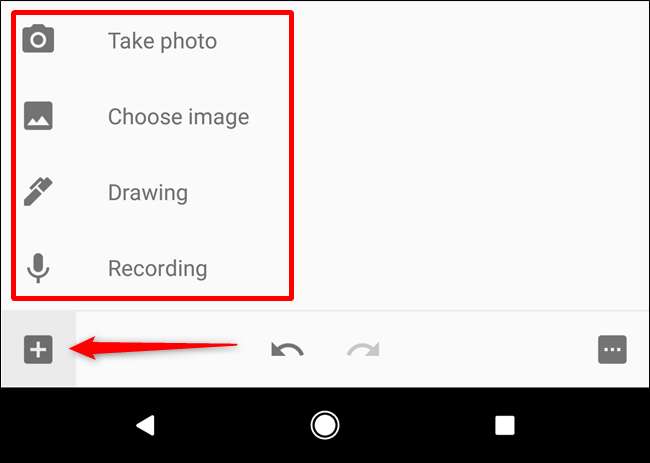
Nếu bạn ghi lại một số văn bản bằng cách sử dụng chức năng “vẽ”, bạn cũng có thể yêu cầu Keep ghi lại nó bằng cách sử dụng nút menu trên cùng, sau đó chọn tùy chọn “Lấy văn bản hình ảnh”.

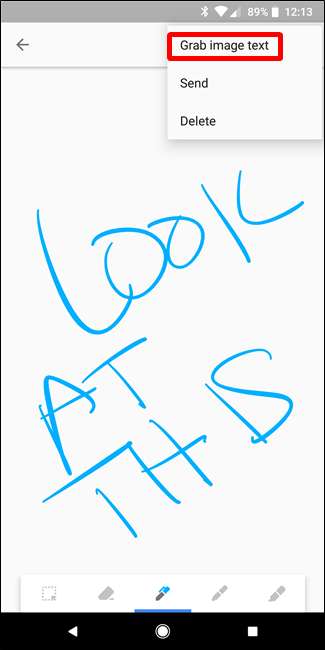
Nó sẽ mất một vài phút, nhưng nó thường hoạt động khá hợp pháp.
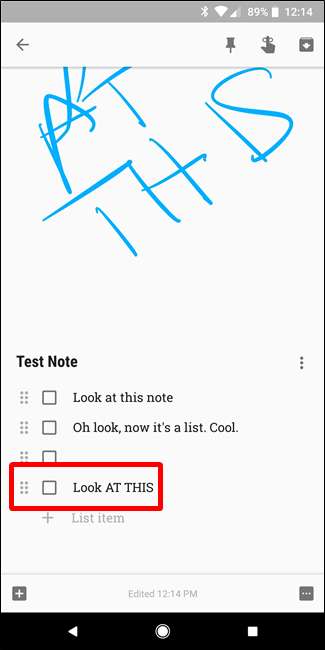
Tương tự, nếu bạn thêm ghi chú thoại, Keep sẽ tự động phiên âm ghi chú đó. Điều đó thật tuyệt vời.
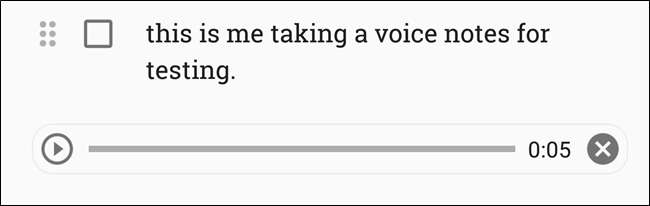
Tùy chỉnh cài đặt Keep của bạn
Keep không có nhiều tùy chọn trong menu Cài đặt, nhưng những gì nó có khá hữu ích. Để truy cập các tùy chọn này, hãy mở menu chính, sau đó nhấp hoặc nhấn vào tùy chọn “Cài đặt”.
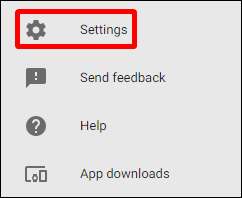
Tại đây, bạn có thể thay đổi cách thức hoạt động của danh sách bằng cách chọn các mục mới được thêm vào xuất hiện ở đầu hay cuối. Bạn cũng có thể chọn xem các mục đã chọn được chuyển xuống dưới cùng hay vẫn ở vị trí hiện tại của chúng trong danh sách.
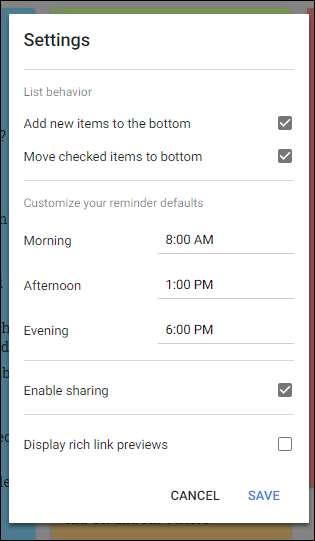
Tương tự, bạn có thể tùy chỉnh thời gian cụ thể cho lời nhắc, mặc dù các tùy chọn mặc định thực sự khá tốt.
Cuối cùng, bạn có thể bật hoặc tắt chia sẻ, cũng như xem trước liên kết phong phú. Phần sau về cơ bản thêm đoạn mã xem trước và hình ảnh thu nhỏ vào bất kỳ liên kết nào bạn thêm vào Keep, có thể chiếm nhiều dung lượng.
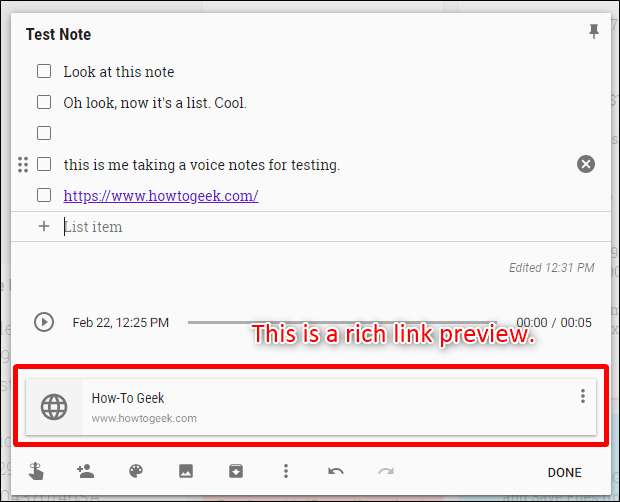
Sử dụng ứng dụng Android Wear để truy cập nhanh hơn
Được rồi, đây là một phân khúc thích hợp vì Android Wear không phổ biến như Google mong muốn. Nhưng nếu bạn Chúng tôi là người dùng Android Wear, bạn thực sự nên tải Keep trên đồng hồ của mình!
Đây là một cách tuyệt vời để theo dõi danh sách khi đi mua hàng tạp hóa. Bạn có thể xem danh sách và kiểm tra mọi thứ khi bạn tiếp tục. Nó thậm chí còn hoạt động ở chế độ môi trường xung quanh, vì vậy bạn sẽ không làm tiêu hao pin đồng hồ trong khi vẫn giữ được danh sách dễ dàng truy cập.
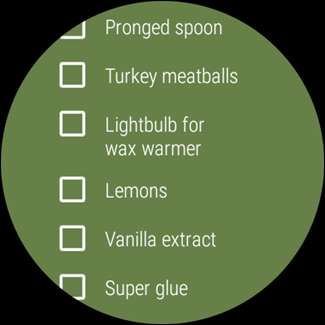
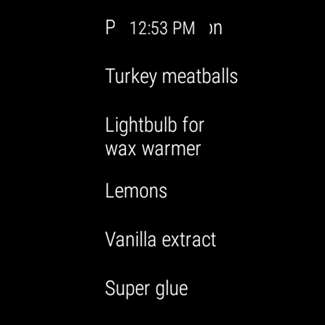
Nhưng vấn đề ở đây là: bạn sẽ không tìm thấy Keep trong Cửa hàng Play cho Wear nếu bạn tìm kiếm nó. Thay vào đó, bạn phải mở Cửa hàng Play trên đồng hồ của mình, sau đó cuộn xuống phần “Ứng dụng trên điện thoại của bạn”. Đó là nơi bạn sẽ tìm thấy nó — chỉ cần cài đặt nó từ đó.
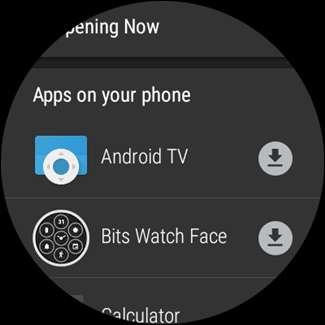
Lưu ý: Các hướng dẫn trên chỉ dành cho Android Wear 2.0. Nếu bạn đang sử dụng thiết bị trước 2.0, Keep sẽ tự động đồng bộ hóa từ điện thoại của bạn.
Giữ là đơn giản. Nó không có trình soạn thảo văn bản chính thức như Evernote, nhưng nó đủ mạnh để ghi chú đơn giản. Nó rất tốt cho danh sách và ghi nhanh các ý tưởng. Danh sách được chia sẻ hoạt động tuyệt vời cho một gia đình và hệ thống mã màu và nhãn giúp mọi thứ luôn sạch sẽ và có tổ chức. Nếu bạn chưa sử dụng Keep trước đây và đang tìm kiếm một cách mới để tổ chức, hãy thử. Và nếu bạn đã sử dụng nó, hy vọng danh sách này sẽ giúp bạn tận dụng tốt hơn mọi thứ mà Keep cung cấp.







